วิธีฟรี 4 อันดับแรกในการถ่ายโอนรูปภาพจาก iPhone 6/6 plus / 5s / 5c / 5 ไปยัง Mac
มีรูปถ่ายบน iPhone ของคุณที่คุณต้องการย้ายสู่ Mac ของคุณ? มีหลายวิธีในการทำเช่นนั้นและเราจะนำคุณไปสู่แต่ละวิธีในบทความทีละขั้นตอนเกี่ยวกับวิธีย้ายวอยซ์เมโมจาก iPhone ไปยัง Mac
วิธีที่ 1: วิธีที่ง่ายที่สุดในการถ่ายโอนรูปภาพจาก iPhone 6/6 plus / 5s / 5c ไปยัง Mac
หากคุณต้องการ iPhone ที่ง่ายกว่าและง่ายกว่าสำหรับ Mac เป็นตัวเลือกที่ชาญฉลาดของคุณซึ่งนำเสนอฟีเจอร์ที่ครบถ้วนที่สุด: ถ่ายโอนรูปภาพและข้อมูลเพิ่มเติมเช่นเพลง, วิดีโอ, รายการสมุดที่อยู่, บันทึก, ปฏิทิน, ภาพถ่าย, ที่คั่นหนังสือจาก iPhone 6/6 plus / 5s / 5c และรุ่นก่อนหน้า Macbook Pro, Macbook Air และ iMac ที่ใช้ Mac OS X 10.10 Yosemite, 10.9 Mavericks และต่ำกว่า คุณสมบัติที่ทรงพลังเหล่านี้มีค่ามาก
ขั้นตอนการถ่ายโอนรูปภาพ iPhone กับ Mac นั้นค่อนข้างง่าย คลิกที่นี่เพื่อดูรายละเอียด.
วิธีที่ 2: วิธีส่งอีเมลรูปถ่ายบน iPhone และรับบน Mac
อีกวิธีหนึ่งที่คุณสามารถลองใช้ได้คือส่งอีเมลรูปภาพเหล่านี้ถึงตัวคุณเอง โปรดทราบว่าคุณสามารถส่งได้ห้าครั้งทางอีเมลในครั้งเดียว
- เปิดแอพรูปถ่ายของ iPhone
- เลือกอัลบั้มที่มีรูปถ่ายที่คุณต้องการส่ง
- แตะปุ่มที่มุมบนขวาที่มีลักษณะเป็นรูปสี่เหลี่ยมผืนผ้าโดยมีลูกศรพุ่งออกมา สิ่งนี้จะเริ่มต้นโหมดแก้ไข

- แตะรูปถ่ายที่คุณต้องการส่ง แตะปุ่ม "แบ่งปัน"
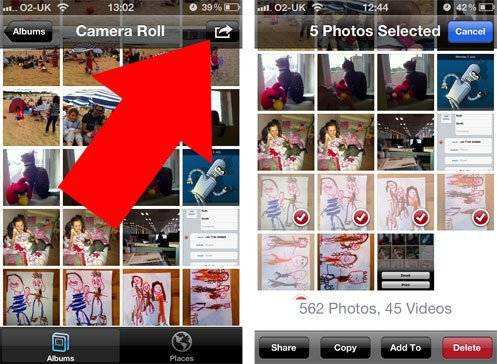
- เลือก "อีเมล"

- ตอนนี้ iPhone ของคุณจะเขียนข้อความอีเมลใหม่ ขึ้นด้านบนป้อนชื่อหรือที่อยู่อีเมลของคุณแล้วแตะปุ่ม "ส่ง"

- ตรวจสอบอีเมลบน Mac ของคุณและบันทึกรูปภาพที่ได้รับ
วิธีที่ 3: นำเข้ารูปภาพ iPhone กับ Mac โดยใช้การจับภาพ
Mac ของคุณจะใช้ iPhone เป็นกล้องดิจิตอลและคุณสามารถใช้ Image Capture เพื่อถ่ายโอนรูปภาพจาก iPhone ไปยัง Mac ของคุณ
- 1. เปิด Image Capture จากไดเร็กทอรี / Applications / (หรือผ่าน Launchpad)
- 2. เชื่อมต่อ iPhone กับ Mac ผ่าน USB
- 3. เลือกโฟลเดอร์จากเมนู (ค่าเริ่มต้นคือโฟลเดอร์รูปภาพ) จากนั้นคลิก "นำเข้าทั้งหมด" หรือคุณสามารถเลือกภาพถ่ายแต่ละภาพและคลิก "นำเข้า" เพื่อคัดลอกรูปภาพเหล่านั้นเท่านั้น

วิธีที่ 4: ถ่ายโอนรูปภาพและวิดีโอที่ถ่ายด้วย iPhone ไปยัง Mac ด้วย iPhoto
อันที่จริง iPhoto ช่วยให้คุณสามารถนำเข้ารูปภาพและวิดีโอที่ถ่ายด้วย iPhone ไปยังคลัง iPhoto ของคุณ โปรดทราบว่าไม่สามารถรองรับรูปภาพอื่น ๆ เหตุใดโน้ตถึงซอฟต์แวร์ iPhone ที่เป็นมืออาชีพและใช้งานง่ายขึ้น
- 1. เชื่อมต่อ iPhone ของคุณกับ Mac ผ่านสายเคเบิล
- 2. เรียกใช้ iPhoto บน Mac ของคุณและค้นหา iPhone ของคุณในแผงด้านซ้ายภายใต้อุปกรณ์
- 3. เลือกที่จะนำเข้าสิ่งที่เลือกหรือรูปถ่ายและวิดีโอทั้งหมดลงในไลบรารี iPhoto
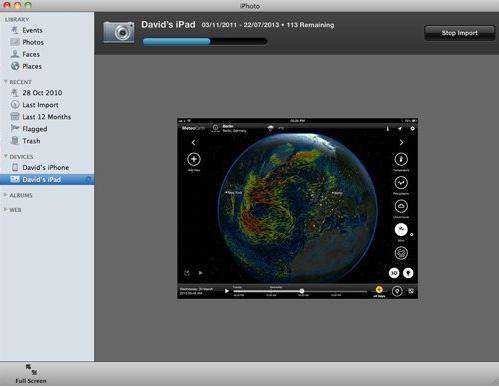
- 4. เปลี่ยนเป็นแท็บนำเข้าครั้งล่าสุด กดแก้ไข -> เลือกทั้งหมดแล้วกดแก้ไข -> คัดลอกเพื่อคัดลอกรูปภาพและวิดีโอทั้งหมดที่คุณเพิ่งนำเข้าจาก iPhone ของคุณ
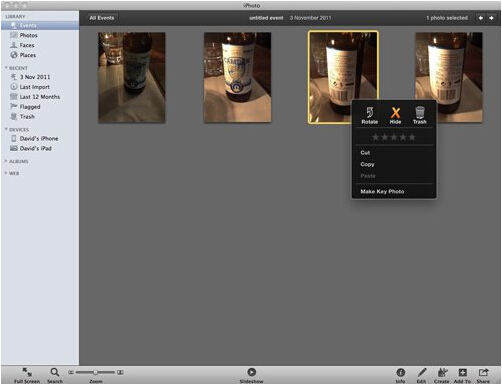
- 5. ไปที่ Finder กดแก้ไข -> วางรายการ XX และวางรูปถ่ายและวิดีโอที่นำเข้าไว้ในฮาร์ดไดรฟ์ Mac ของคุณ









